Нужно размыть что-то на фотографии перед загрузкой? Мы покажем вам, как это сделать с помощью изящного трюка в Paint 3D

Вы собираетесь загрузить изображение в блог или поделиться им в социальных сетях, но вдруг понимаете, что оно содержит конфиденциальную информацию и что вам следует размыть ее перед публикацией. Существует несколько онлайн-инструментов, но для пользователей Windows самым быстрым способом размыть изображение является Paint 3D
Хотя существует множество способов размыть изображение в Paint 3D, мы покажем вам, как с помощью инструмента ‘Выделение’ быстро размыть любое изображение
Как размыть изображение с помощью инструмента ‘Выделение’ в Paint 3D
Выполните следующие действия, чтобы размыть изображение в Paint 3D:
- Откройте Paint 3D и нажмите New , чтобы начать новый проект.
- Перейдите в Меню в левом верхнем углу и нажмите на Вставить. Загрузите с компьютера изображение, которое вы хотите размыть.
- На вкладке Кисти нажмите инструмент Выделение в левом верхнем углу.
- Нарисуйте квадрат вокруг области, которую нужно размыть.

- Щелкните на одной из белых точек в углу выделения и, перетащив ее, уменьшите поле настолько, насколько это возможно.
- Щелкните на любой части изображения, чтобы завершить выделение.

- Увеличьте масштаб изображения, чтобы четко видеть область, размер которой вы только что изменили.
- Еще раз нажмите на инструмент Выделение и создайте квадрат вокруг измененной области.

- Снова щелкните на белой точке в углу и перетащите ее наружу, чтобы изменить ее размер до исходного, закрыв все белое пространство.

Ваше изображение готово к публикации. Это не инструмент размытия, по сути, вы просто понизили качество выделения, сделав его пиксельным. Если вы хотите контролировать интенсивность ‘размытия’, перетащите выделение немного дальше или ближе при первоначальном изменении размера

ССЫЛКА: Как размыть лица, текст и фон в Photoshop
Быстрое и легкое размытие любого изображения в Paint 3D
Вот и все. Просто возьмите инструмент ‘Выделение’, сделайте выделение и перетащите его. Таким образом можно добавить размытие к любому изображению.Paint 3D также работает как полнофункциональный редактор изображений. С его помощью можно обрезать изображения до идеальных кругов, например, для презентаций







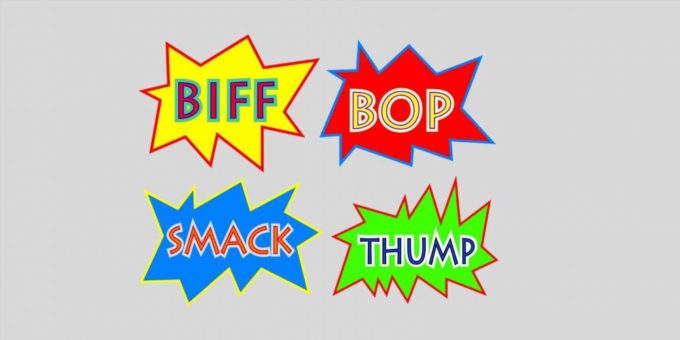



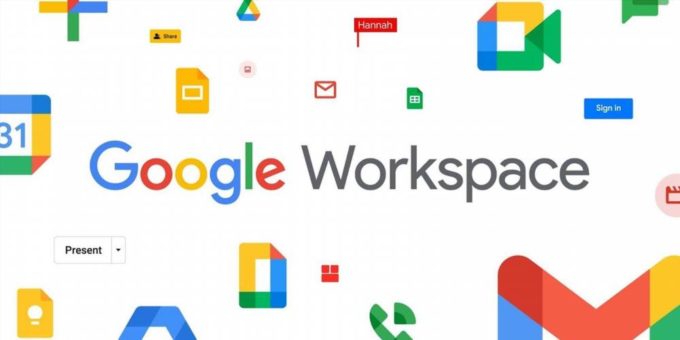
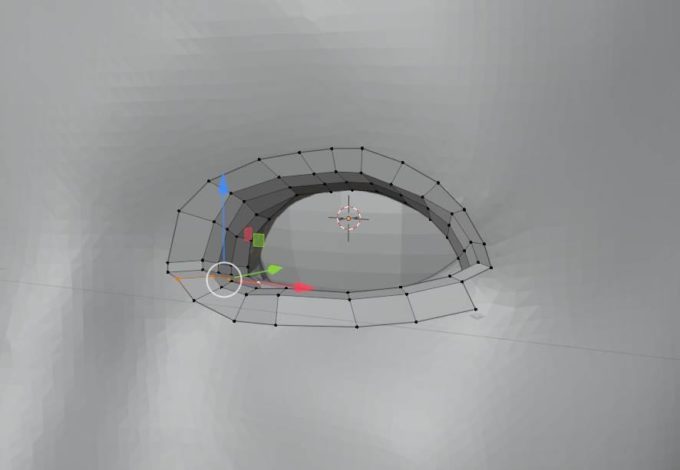
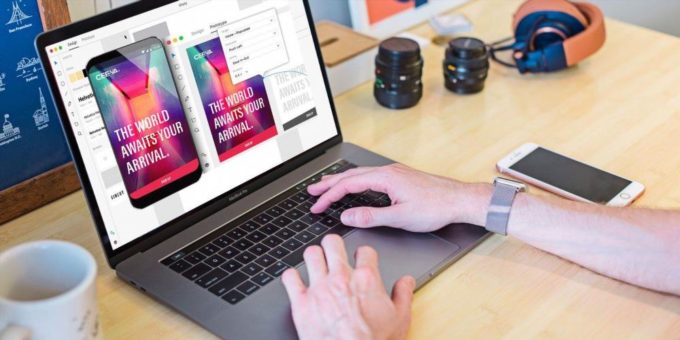
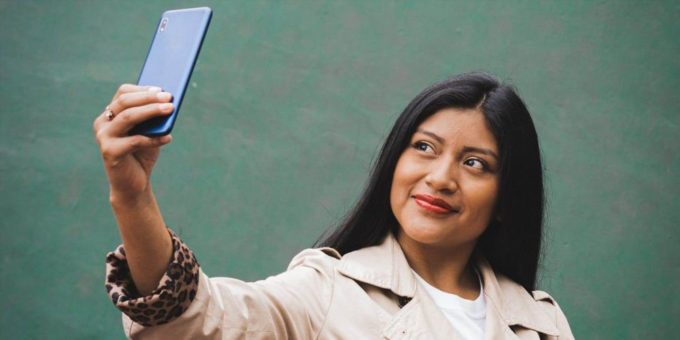
Комментировать